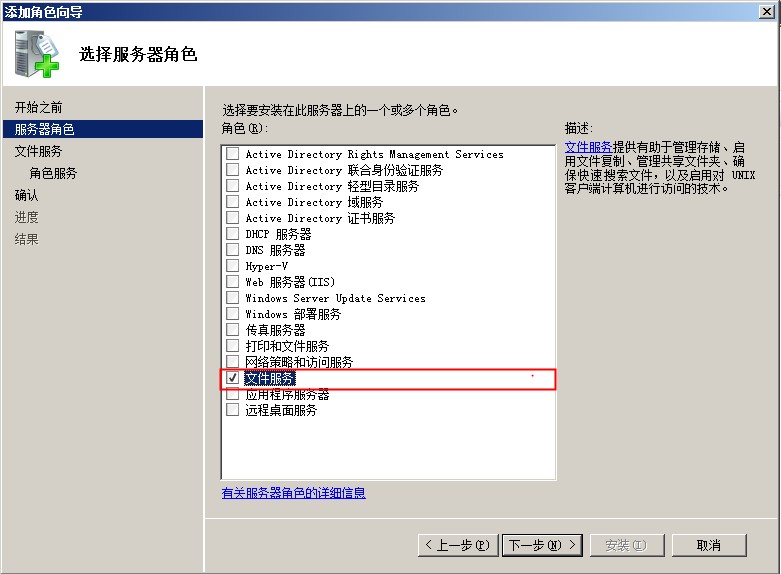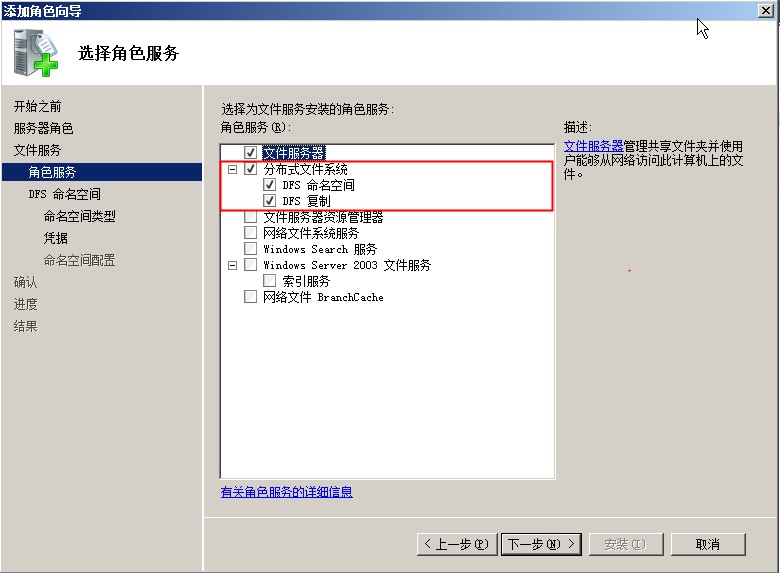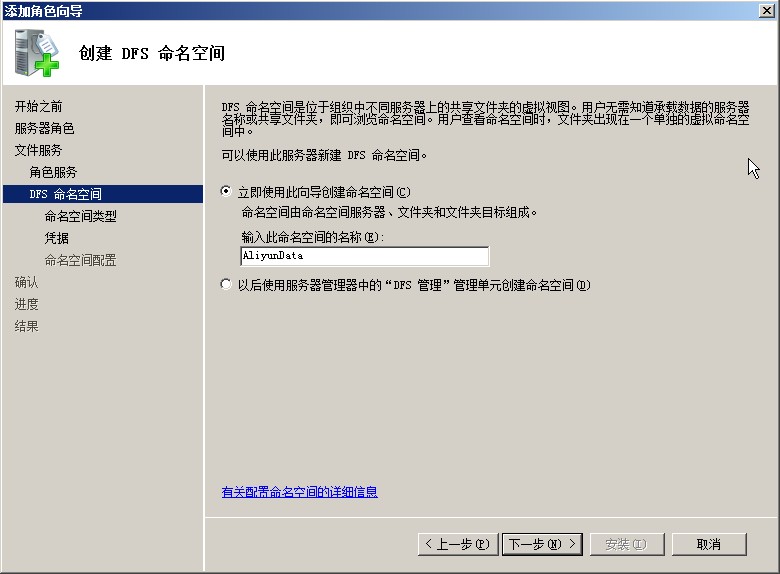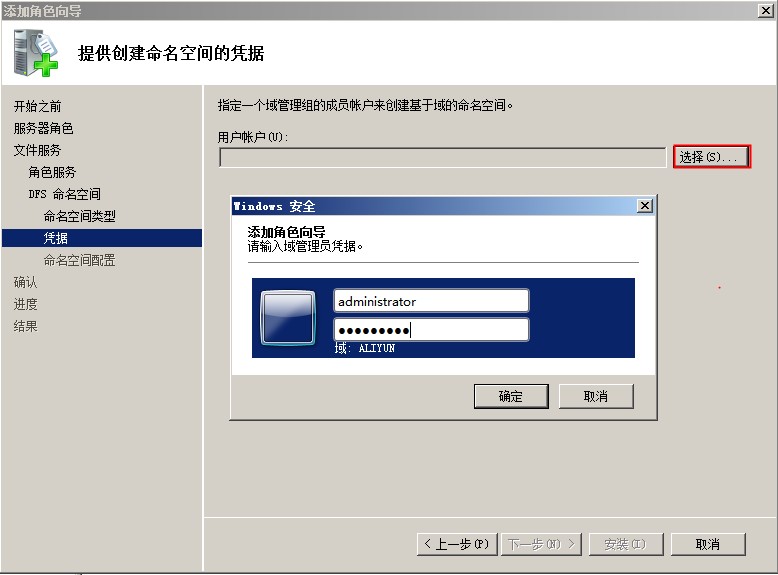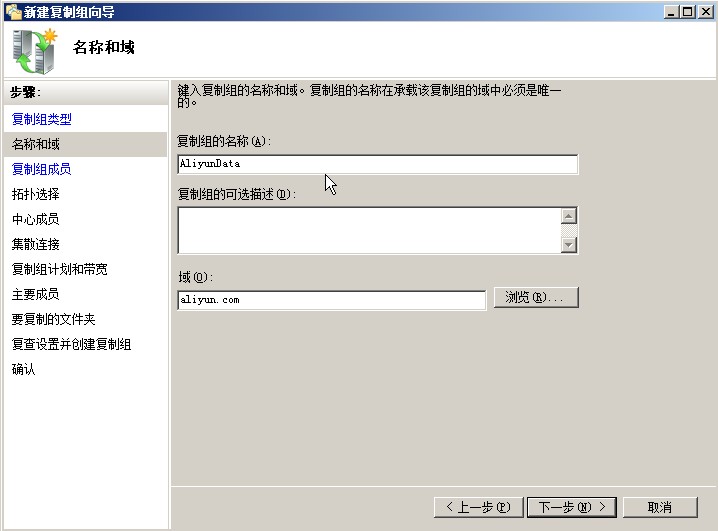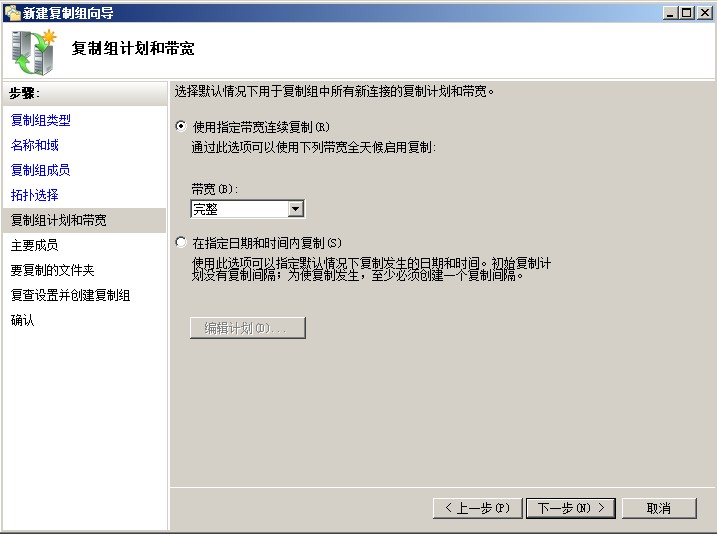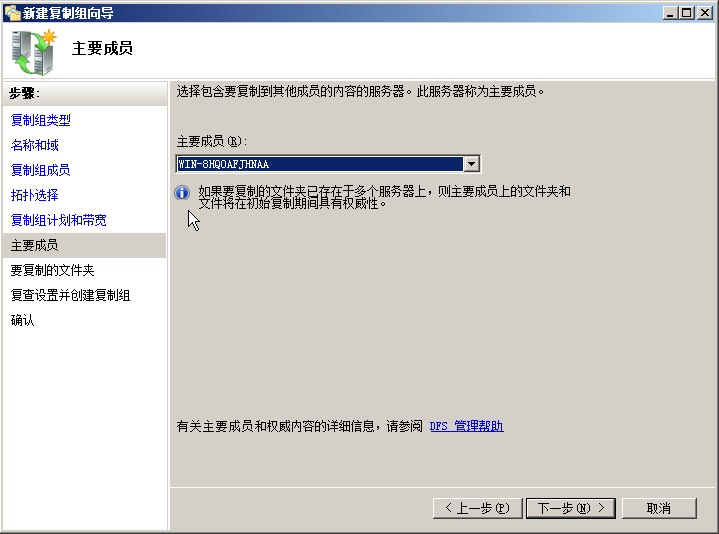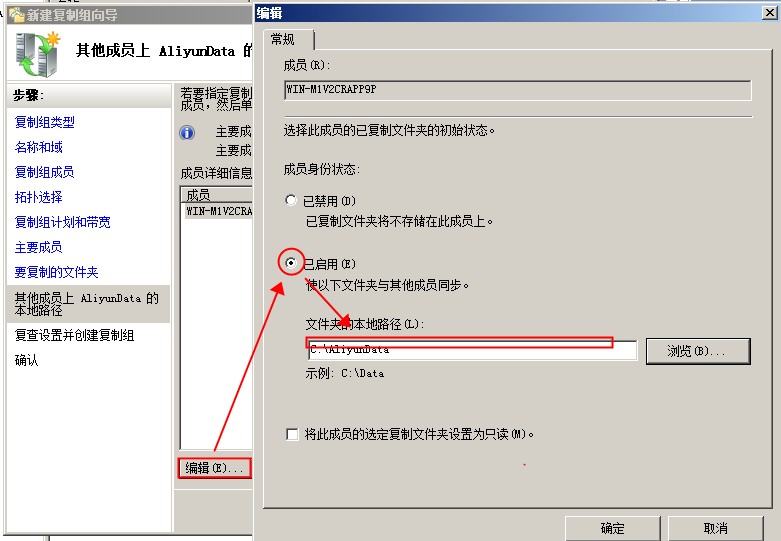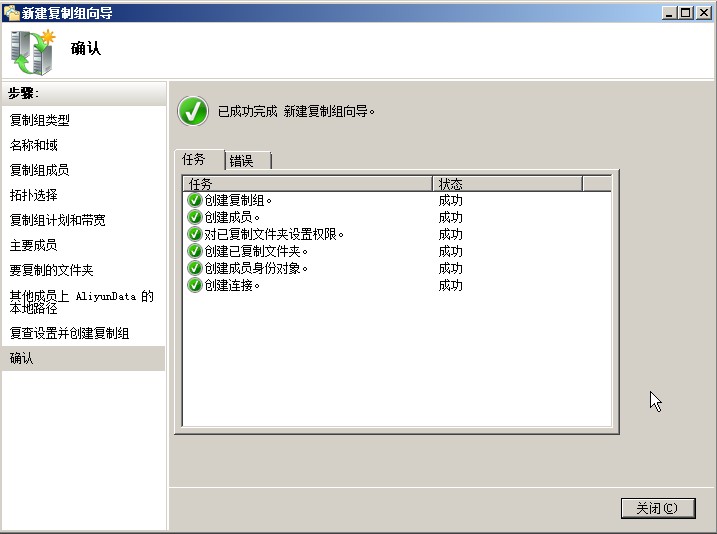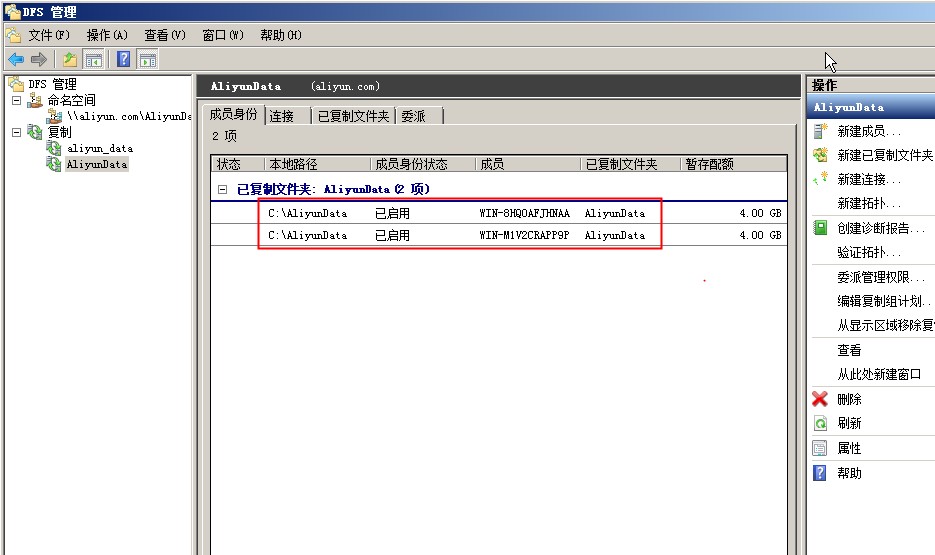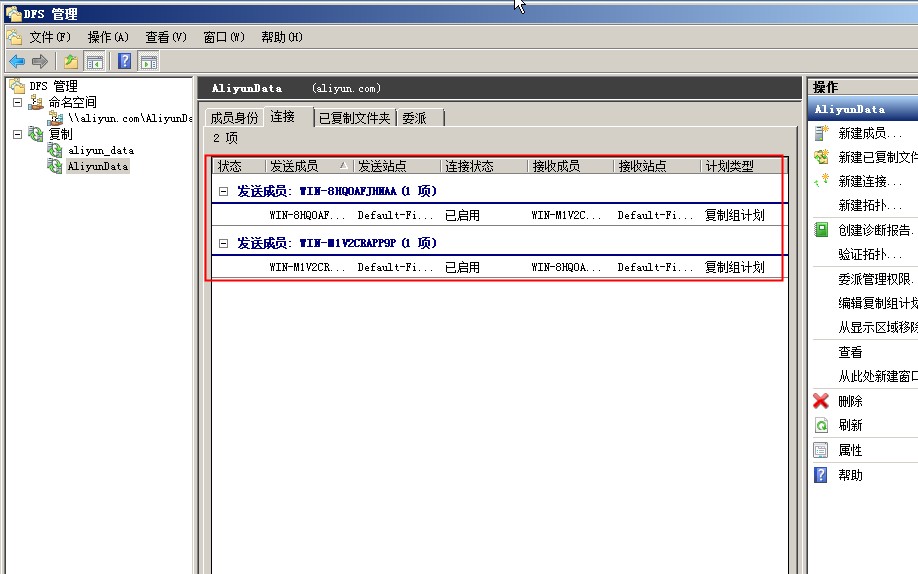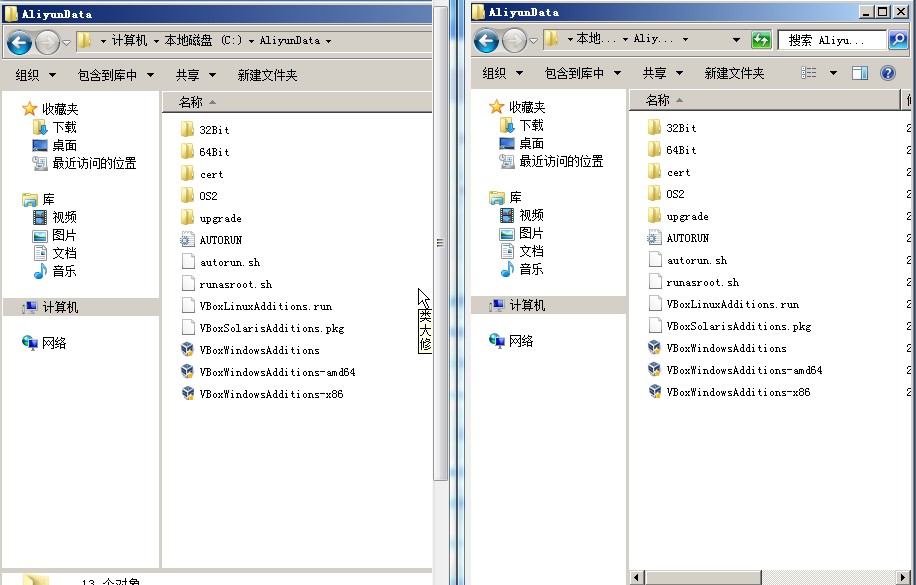當使用了SLB,後端有多臺ECS的時候,在沒有共享存儲或開放存儲服務(需要代碼支持)的時候
我們就需要通過多服務器間的文件同步來保證用戶訪問到每個服務器資源都是一致的,下面例舉了Windows 2008架設DFS來實現文件同步。
1. 首先幾臺服務器需要加入域控中,這個是前提,如何加入域這裏就暫不贅述(需要修改SID,請點擊這裏)。
2. 打開服務器管理器,添加角色服務,選擇文件服務
3. 選擇安裝分佈式文件系統
4. 設置命名空間
5. 我們此處選擇基於域的命名空間
6. 輸入域管理員賬號和密碼
7. 我們選擇多用途複製
8. 創建複製組,以AliyunData爲例
9. 添加需要同步數據的服務器
10. 選擇交錯拓撲復制
11. 設置帶寬佔比、任務時間(我們是實時同步所以計劃就不用設置了)
12. 選擇主要服務器,我們選擇當前服務器爲例
13. 配置需要同步的目錄,以C:\AliyunData目錄爲例
14. 配置其他成員的同步目錄,我們假設也是在C:\AliyunData
15. 下一步至完成,沒有報錯即可
16. 打開DFS Manager查看配置情況
我們可以看到已經配置的主機互爲發送接收成員
17. 測試拷貝文件,同步正常
至此,DFS實現文件同步配置完成。